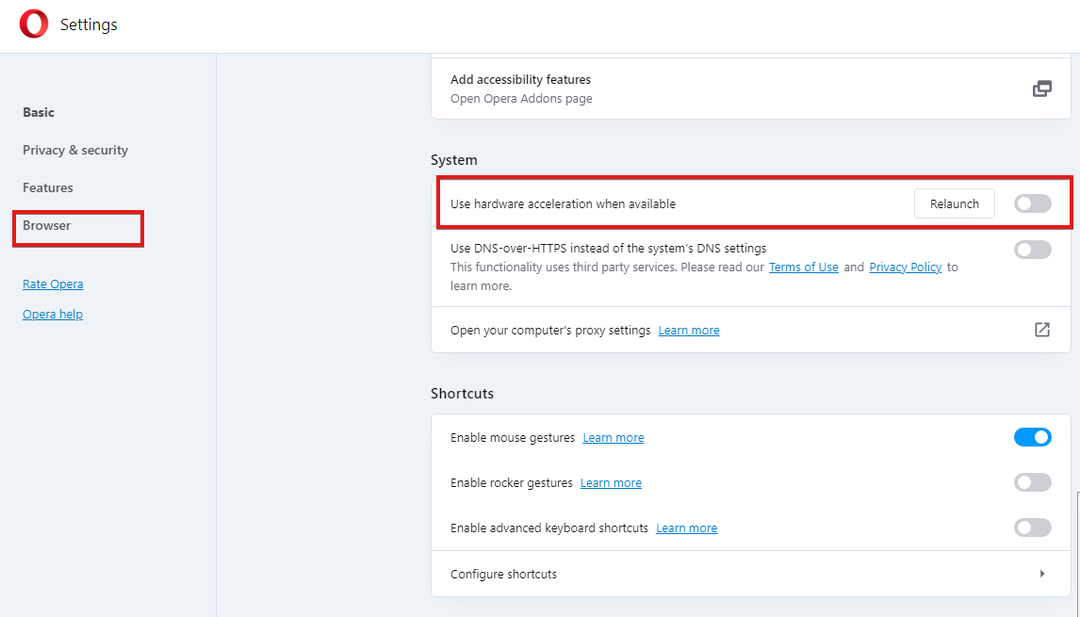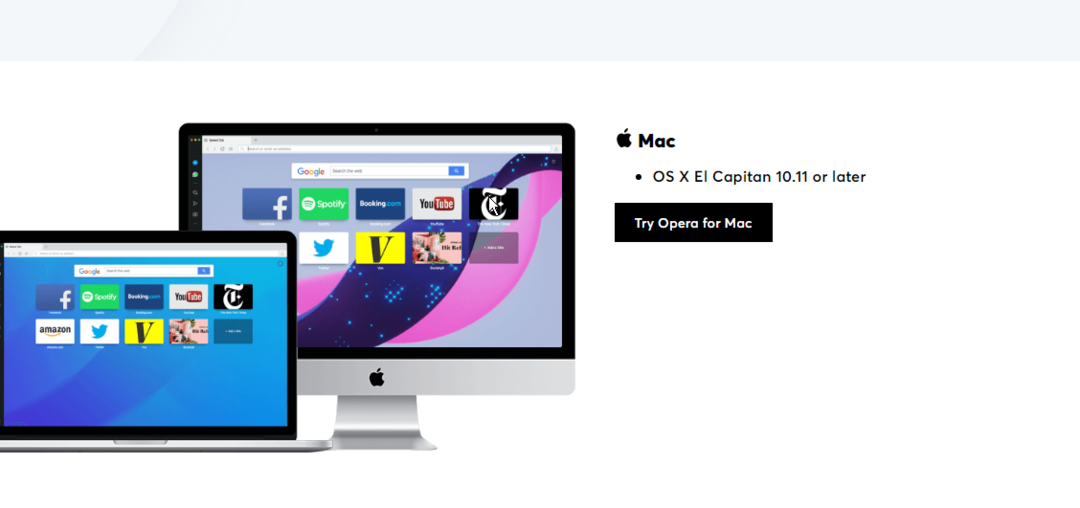Оштећене датотеке претраживача и кварови могу изазвати такве проблеме
- Понекад претраживач Опера може покварити рад са више отворених инстанци и може једноставно одбити да се затвори.
- Може наставити да ради као позадински процес и можда се неће затворити чак и ако покушате да га убијете из менаџера задатака.
- Ако се Опера не затвара, то може бити или због проширења, проблема са графичком картицом, и не само.
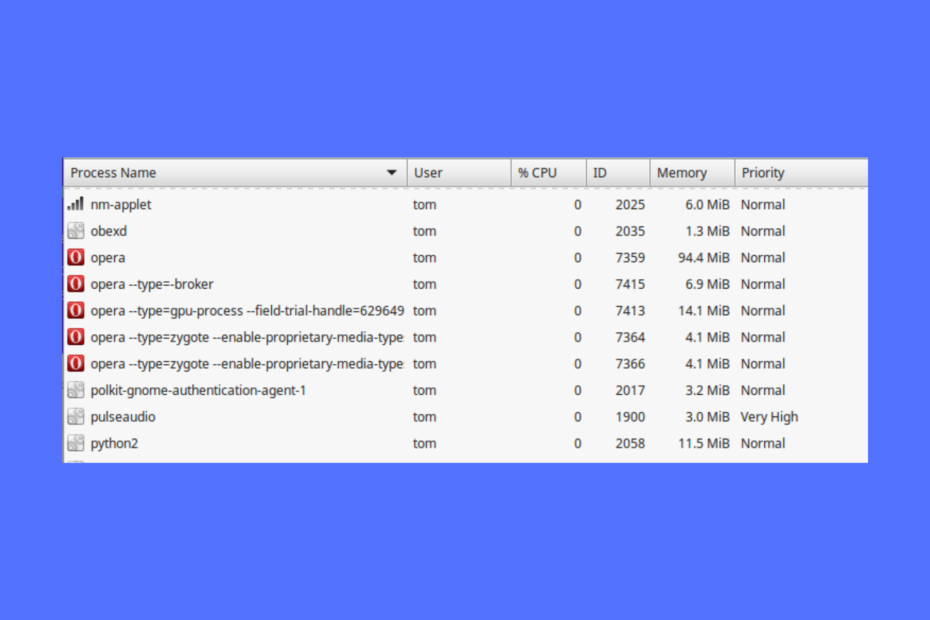
Ево шта Опера може да уради:
- Оптимизујте коришћење ресурса: ваша РАМ меморија се користи ефикасније него у другим претраживачима
- Побољшана приватност: бесплатан и неограничен ВПН интегрисан
- Без огласа: уграђени блокатор огласа убрзава учитавање страница и штити од рударења података
- Погодан за игре: Опера ГКС је први и најбољи претраживач за играње игара
- Преузмите Опера | Опера ГКС
Када покушавате да изађете из претраживача Опера, можда ћете схватити да се он не затвара и да више инстанци може наставити да ради у позадини.
Ово може бити неугодно јер не би само наставило да троши системске ресурсе, већ понекад може чак и спречити да се систем искључи.
Али, ако се суочите са истим проблемом са Мицрософт Едге и неће се затворити, можете погледати наш детаљни водич за упутства.
У међувремену, могли би постојати различити разлози због којих је Опера претраживач престао да ради и постао је разлог за забринутост.
Зашто се мој претраживач Опера не затвара?
Понекад, чак и након затварања Опера претраживач на радној површини, више његових инстанци може наставити да ради у позадини и не гаси се у потпуности.
Ово је проблем који се често јавља од стране многих корисника и може се појавити из различитих разлога:
- Проблем са колачићима
- Оштећене датотеке претраживача
- Интерференција екстензија
- Хардверско убрзање је укључено
- Грешка са профилом Опера
- Антивирусни софтвер који омета процес
Иако поновно покретање рачунара понекад може помоћи у решавању проблема, такође можете ажурирати Опера на најновију верзију да бисте елиминисали сваку могућност проблема због застарелог претраживача.
Како да затворим све прозоре у Опери?
Можете лако затворити све прозоре у Опери као што је приказано у наставку:
- Идите на траку задатака и кликните десним тастером миша на Операикона.
- Изаберите Затворите све прозоре.
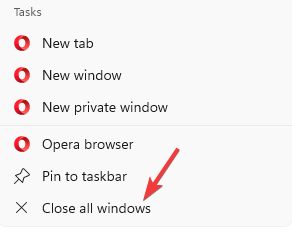
- Ово ће затворити све отворене Опера прозоре одједном.
Али, ако прегледач Опера не ради и приказује више инстанци отворених у Менаџеру задатака, доле наведене методе за решавање проблема могу вам помоћи да решите проблем.
Како да затворим претраживач Опера?
1. Уклоните задатак у Таск Манагер-у
- Кликните десним тастером миша на Почетак дугме и изаберите Таск Манагер.

- Под Процеси таб, потражите Опера.
- Сада, кликните десним тастером миша на њега и изаберите Заврши задатак.

Ово ће затворити све инстанце претраживача Опера. Али, ако није, требало би да тестирате самосталну верзију као у наставку да бисте искључили било какав проблем са подразумеваним Опера профилом.
2. Тестирајте Опера у самосталној инсталацији
- Посетите званична страница за преузимање и кликните на Преузмите Опера.
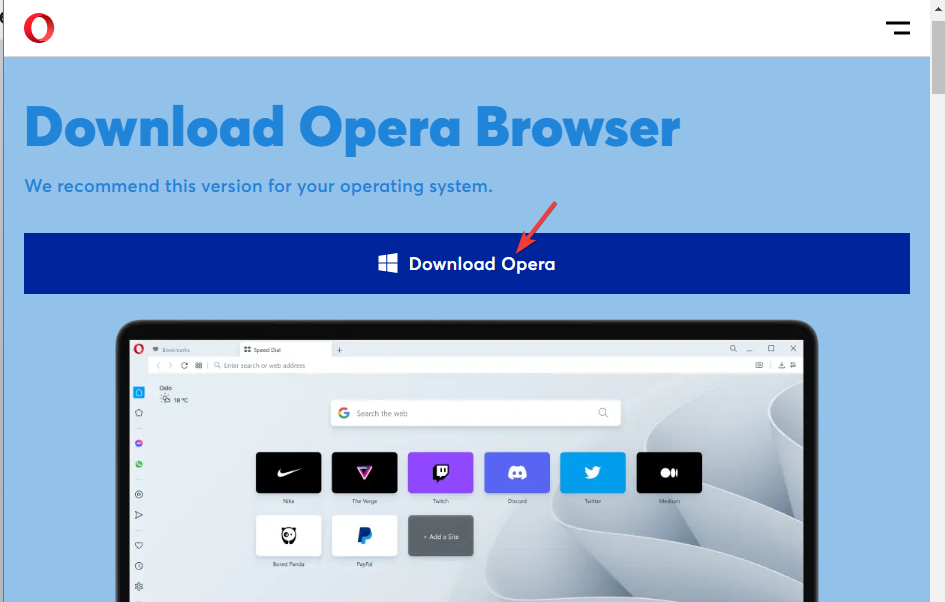
- Затим покрените чаробњак за подешавање и кликните на Опције.
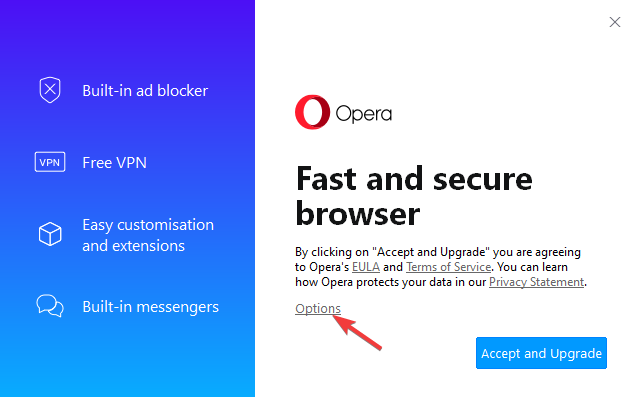
- Иди на Путања за инсталирање и подесите га на:
Ц:\Усерс\%УсерПрофиле%\Десктоп\Опера Тест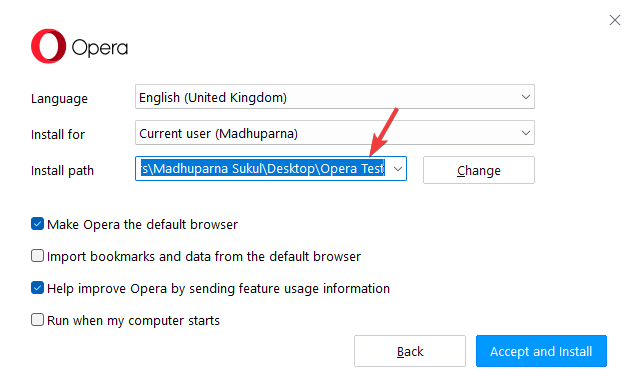
- Сада, поставите Инсталирај за поље да Самостална инсталација (УСБ).
- Опозовите избор Увезите обележиваче и податке из подразумеваног претраживача.
- Сада притисните Прихватите и инсталирајте.
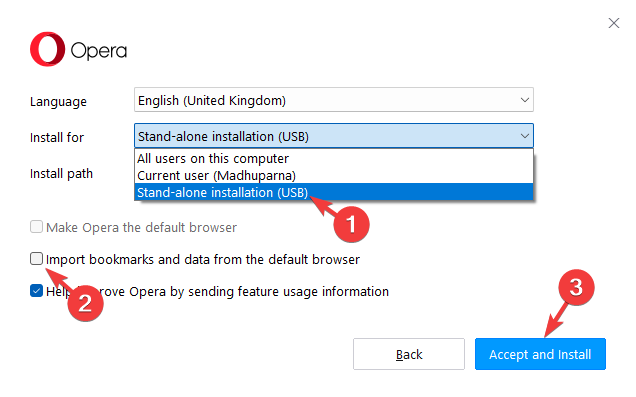
Сада можете тестирати тај Опера претраживач (без Опера Синц и без икаквог проширења) ако се све његове инстанце затварају.
Ако Опера тамо ради добро, онда можда нешто није у реду са вашим подразумеваним Опера профилом.
БЕЛЕШКА
Када се тест заврши, избришите Опера Тест фолдер.
3. Избришите датотеке историје у директоријуму профила Опера
- Лансирање Опера и идите на доњу путању:
опера://абоут - Померите се надоле до Путеви и копирајте Путања профила.
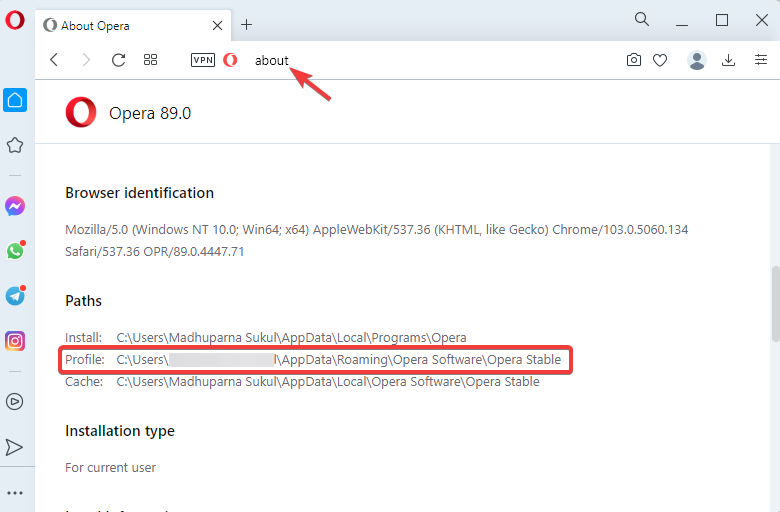
- Сада притисните Победити + Е тастере истовремено за отварање Филе Екплорер, налепите копирану путању у Филе Екплорер адресну траку и притисните Ентер.
- Потражите Историја датотеке овде и избришите их све.
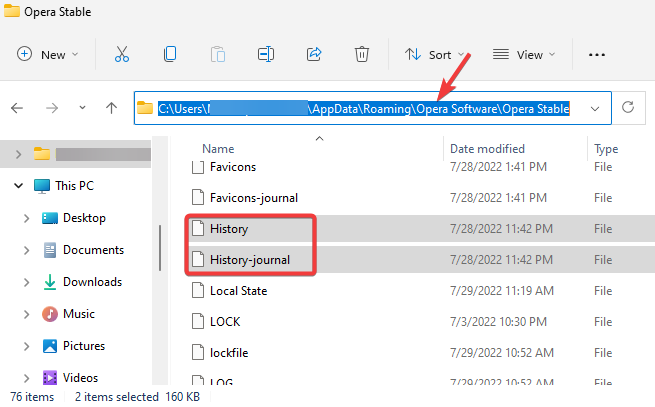
Стручни савет: Неке проблеме са рачунаром је тешко решити, посебно када су у питању оштећена спремишта или Виндовс датотеке које недостају. Ако имате проблема да поправите грешку, ваш систем је можда делимично покварен. Препоручујемо да инсталирате Ресторо, алат који ће скенирати вашу машину и идентификовати у чему је грешка.
Кликните овде да преузмете и почнете да поправљате.
Иако ћете изгубити историју прегледања у Опери, она може решити проблем када се не затвара уклањањем свих оштећених датотека.
4. Обришите историју прегледања и колачиће
- Лансирање Опера, и кликните на Подешавања на бочној траци.

- На левој страни од Опера подешавања окно, кликните на Приватност и сигурност.
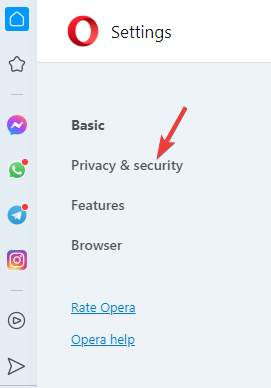
- Сада, на десној страни, кликните на Обриши податке прегледања.
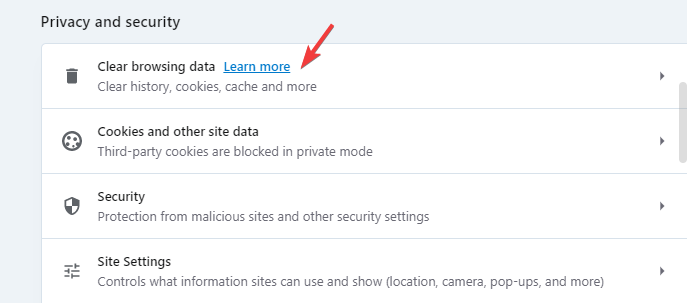
- У Обриши податке прегледања прозор, испод Басиц, подесите Временски опсег до Све време.
- Сада, изаберите Историја прегледања, Колачићи, и друге податке о локацији и Кеширане слике и датотеке.
- притисните Обриши податке дугме.
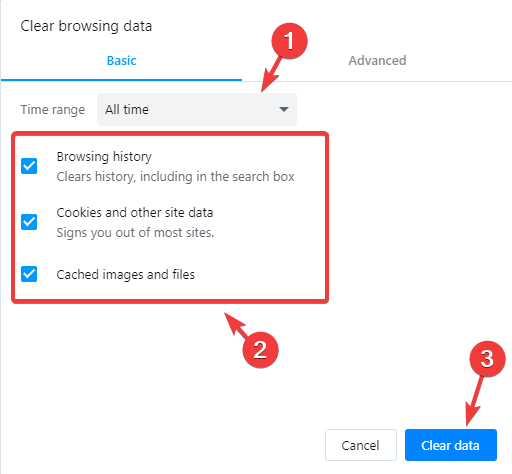
Када се подаци обришу, поново покрените Опера и сада проверите да ли се нормално затвара.
5. Поново инсталирајте претраживач Опера
- притисните Победити + И тастери заједно за покретање Виндовс подешавања.
- На левој страни Подешавања окно, кликните на Аппс.

- Затим кликните на Апликације и функције на десној.

- Иди на Листа апликација и тражи Опера.
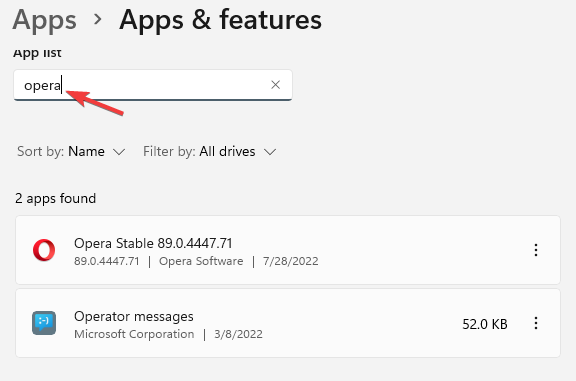
- Затим кликните на три тачке поред Опера и изаберите Деинсталирај.
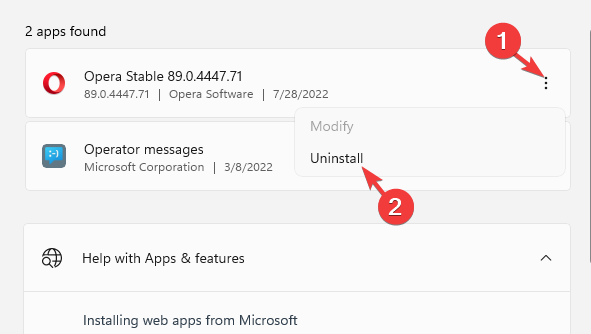
Када се деинсталација заврши, посетите Опера званична страница за преузимање да инсталирате најновију верзију претраживача и проблем би требало да буде решен.
Овај метод је такође применљив ако наиђете на ситуацију када ваш Опера ГКС претраживач не реагује.
6. Уклоните екстензије прегледача
- Отвори Опера, кликните на икону коцке у горњем десном углу траке са алаткама и изаберите Управљајте екстензијама.
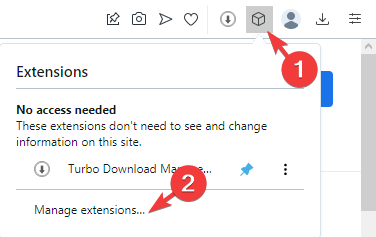
- Затим идите на проширење проблема и онемогућите га.
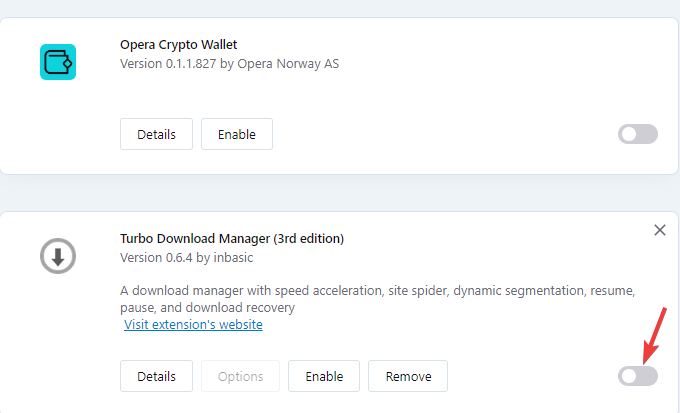
- Ако то није оно које узрокује проблем, покушајте да онемогућите друга проширења једно по једно да бисте идентификовали кривца.
Када пронађете проширење проблема и онемогућите га, проверите да ли је проблем који се не затвара у претраживачу Опера сада решен.
7. Онемогућите хардверско убрзање
- Отвори Опера претраживач и идите на следећу путању:
Опера://сеттингс/систем - На Систем страницу подешавања, на десној страни, искључите Употреба хардверско убрзање када је доступно.
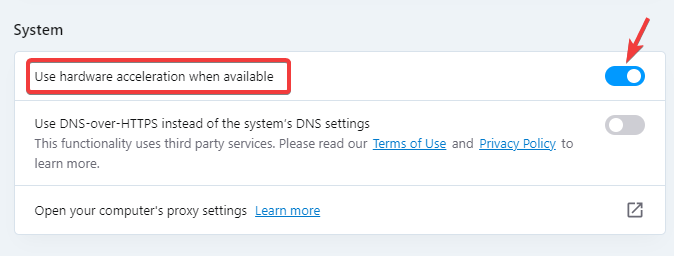
- Затим кликните на Поново покрени да поново покренете претраживач.
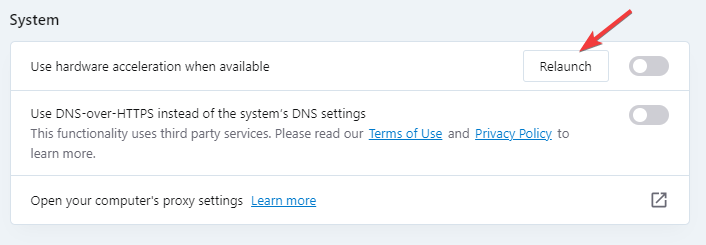
Сада затворите претраживач и проверите да ли су вишеструке инстанце претраживача Опера затворене.
Која је пречица за затварање картице у Опери?
Ако имате превише отворених картица у исто време, можете затворити тренутну картицу притиском на Цтрл + В пречице заједно.
Али, ако имате отворену само једну картицу, пречица ће затворити цео прозор.
Ако касније желите да проверите садржај са затворених картица, можете их пронаћи у историји прегледача.
- 5 начина да поправите претраживач Опера када не репродукује аудио/звук
- 5 начина да спречите прегледач да отвори више прозора
- Опера претраживач се не повезује на Интернет: 4 начина да то поправите
- 7 начина да поправите Цхроме када се не искључује исправно
Понекад Опера може одбити да се затвори због ометања антивирусног софтвера, стога искључите уграђени или било који антивирус треће стране и проверите да ли ово помаже у решавању проблема.
Дакле, ако се суочавате са проблемом у којем претраживач Опера не ради на Виндовс 7/10/11, а откријете више инстанци отворених, горња решења могу бити од велике помоћи.
Али, ако је Опера претраживач не реагује или ради уопште, можете погледати брза решења у нашем комплетном водичу.
За све друге проблеме са претраживачем Опера, оставите поруку у пољу за коментаре испод.
 Још увек имате проблема?Поправите их овим алатом:
Још увек имате проблема?Поправите их овим алатом:
- Преузмите овај алат за поправку рачунара оцењено одлично на ТрустПилот.цом (преузимање почиње на овој страници).
- Кликните Започни скенирање да бисте пронашли проблеме са Виндовс-ом који би могли да изазову проблеме са рачунаром.
- Кликните Поправи све да бисте решили проблеме са патентираним технологијама (Ексклузивни попуст за наше читаоце).
Ресторо је преузео 0 читаоци овог месеца.